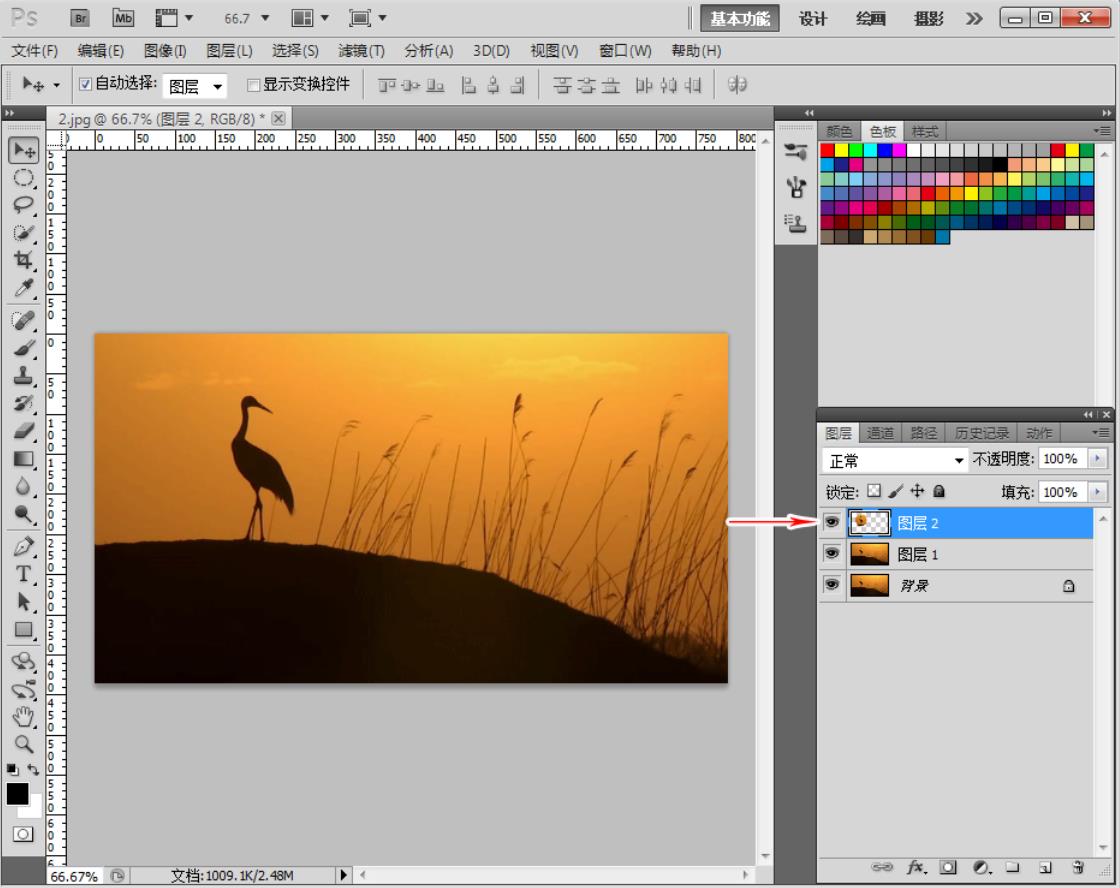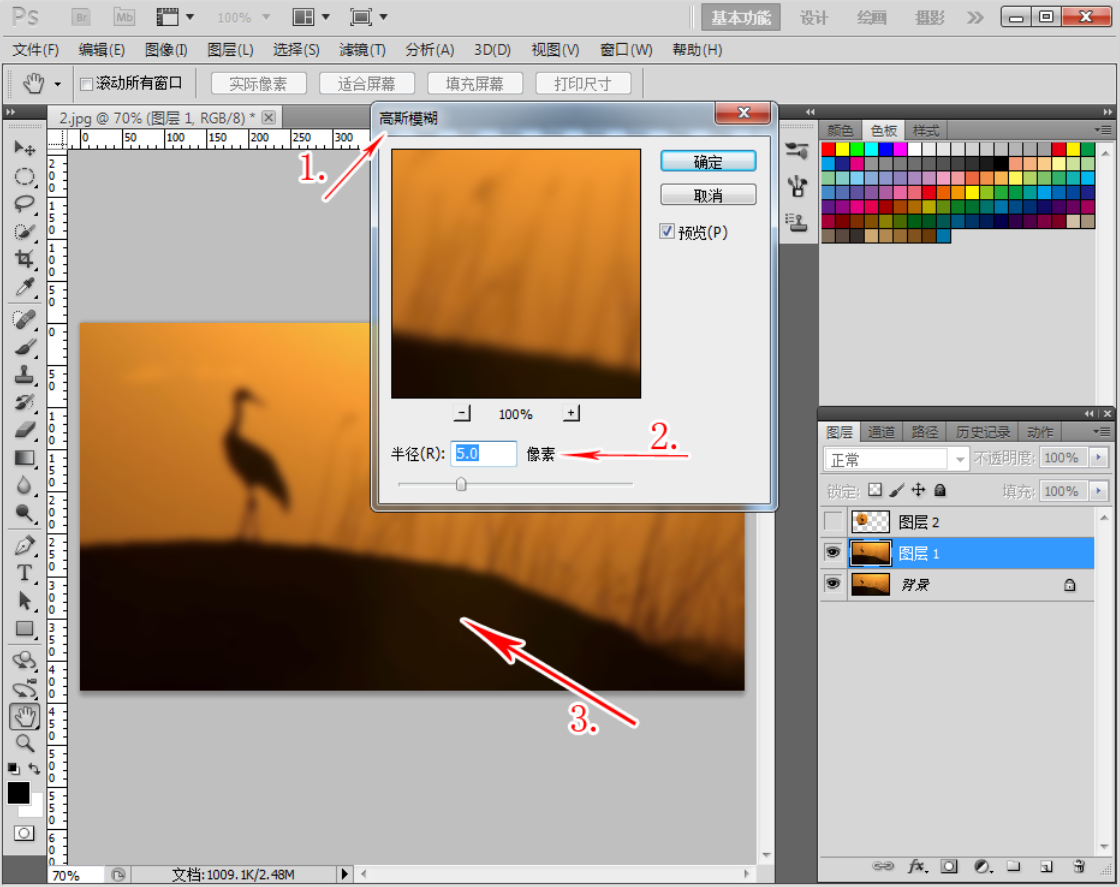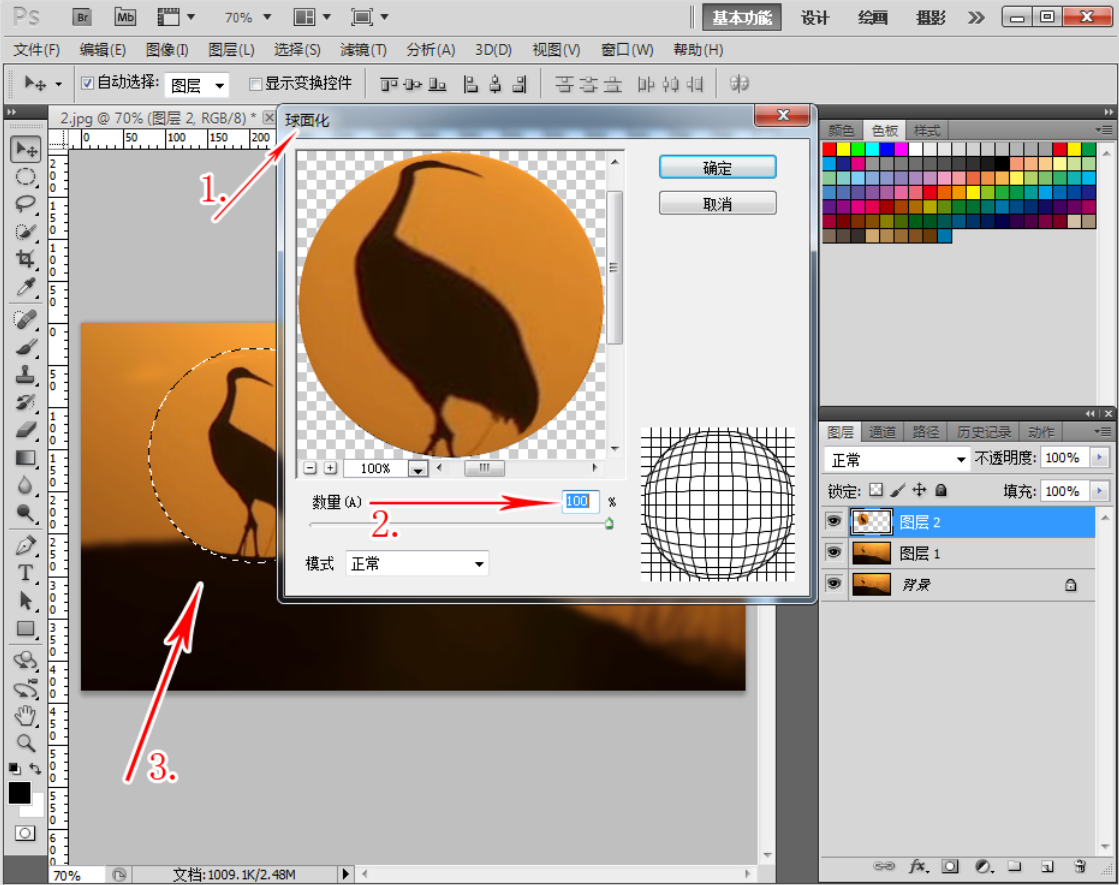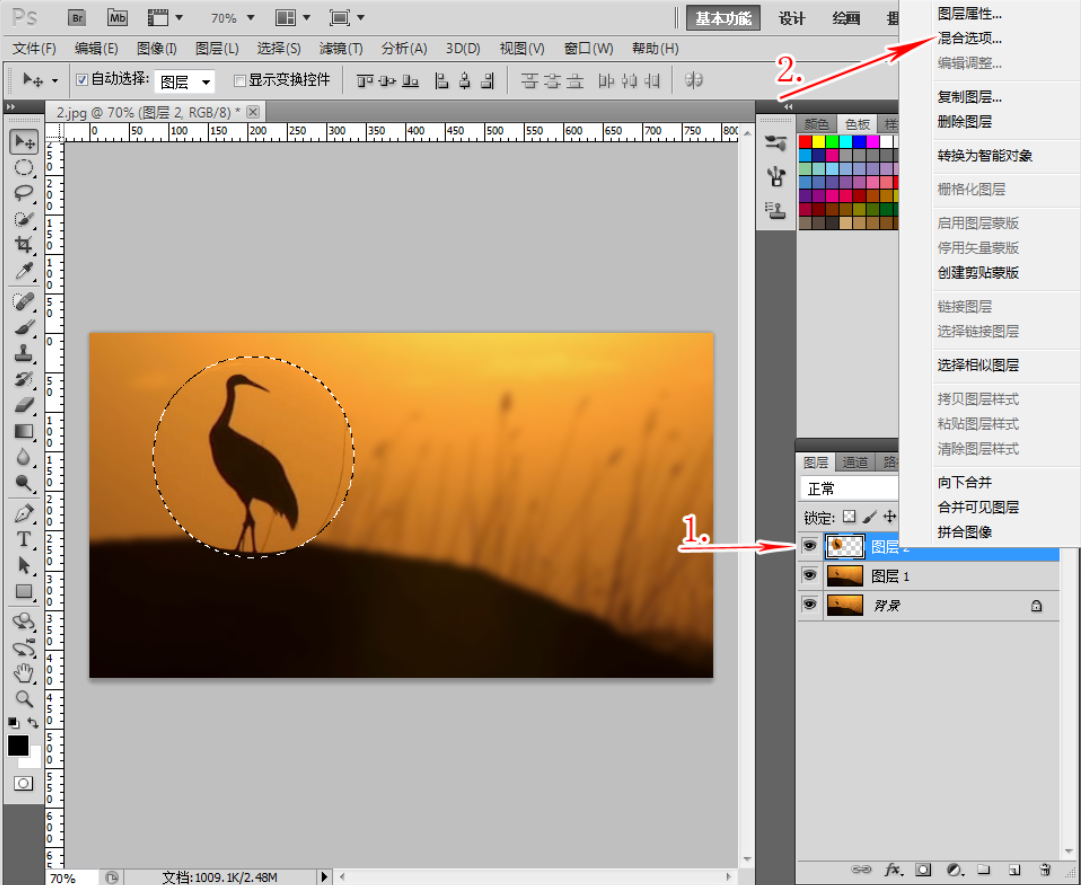ps教程:零基础PS制作午夜水晶球效果
2020-08-10 09:58:09 浏览:2633 作者:疯狂小编
对于设计中想像中突出形式点,需求点,可以做一些特殊性操作体现,本文章带来了球面化效果,大约花10分钟学习,练习10分钟,零基础的同学即可掌握。

【步骤一】打开素材
打开“文件”菜单的“打开”或按“CTRL+O”,打开素材,如下图:
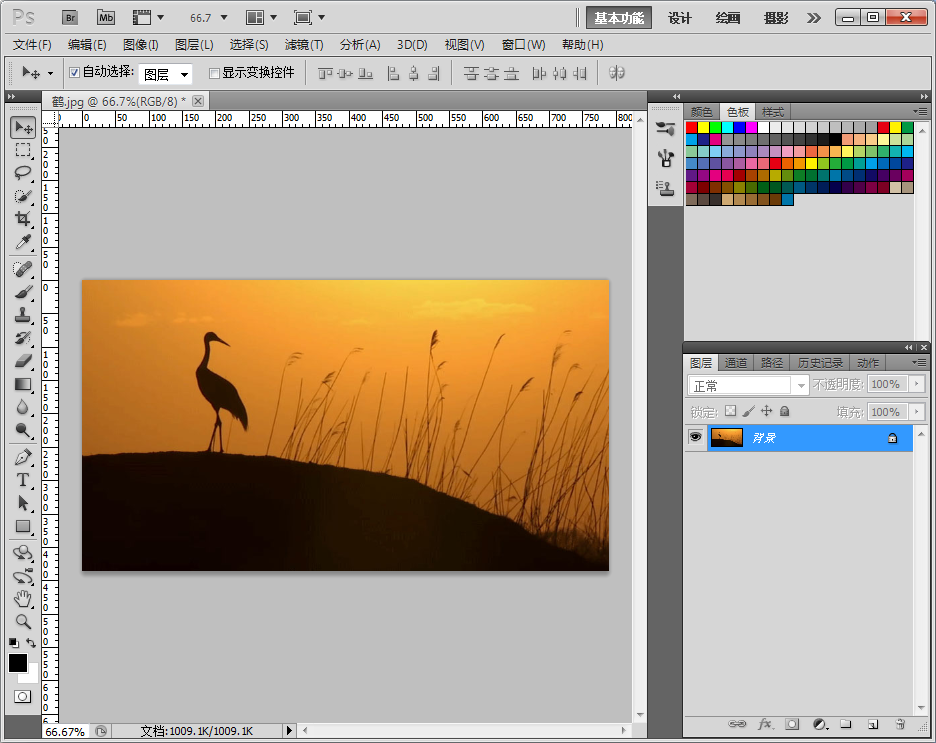
【步骤二】复制份图层
按“CTRL+J”复制份图层,为“图层1”,如下图:

【步骤三】画圆并抠出
1.按“SHIFT+M”选择“椭圆选框工具”,再按SHIFT拖动画出圆。如下图:
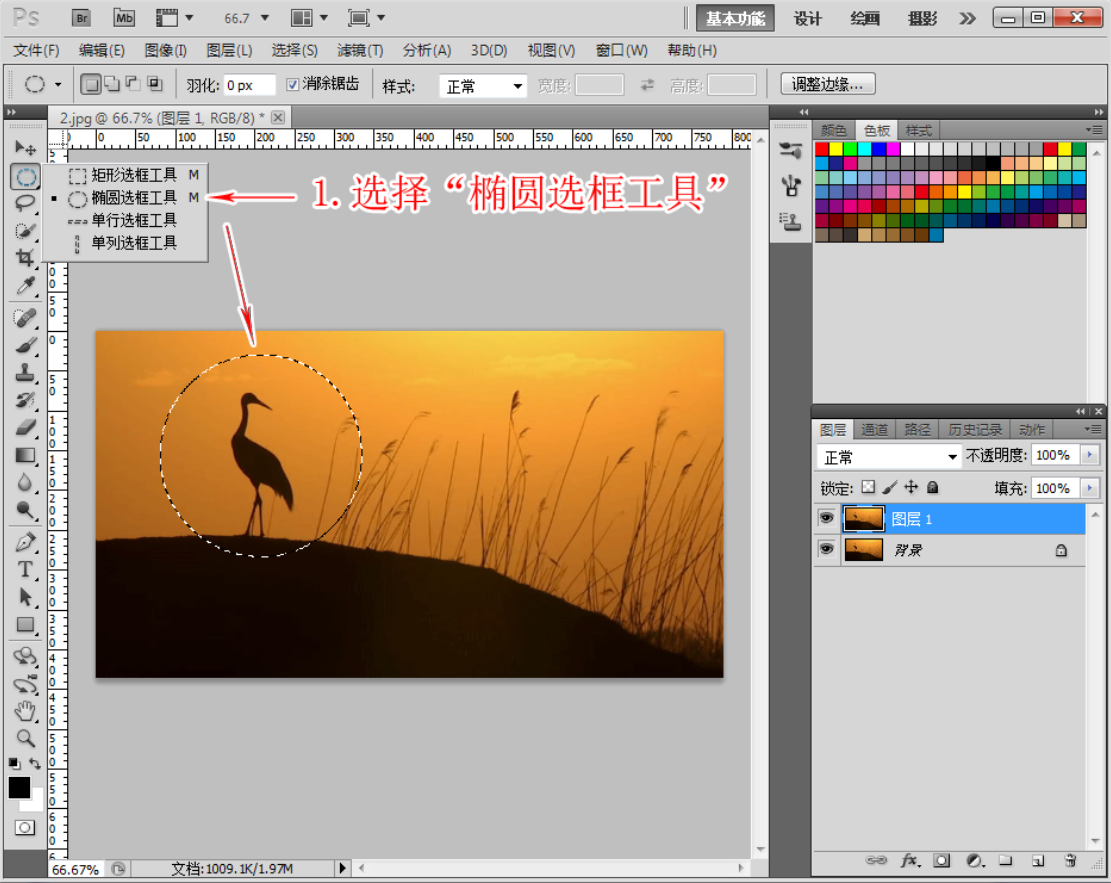
2.画好圆,“CTRL+J”复制份图层,为“图层2”,如下图:
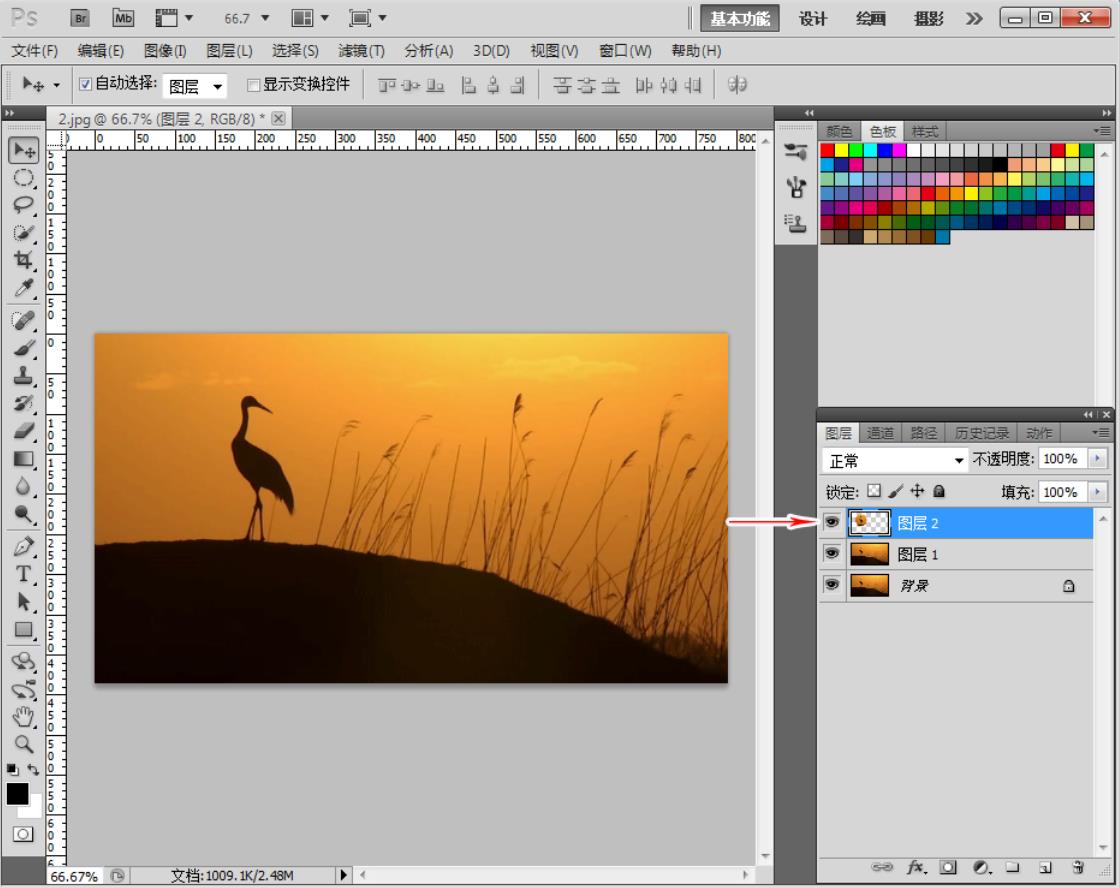
【步骤四】高斯模糊
1. 点“图层2“前眼睛,隐藏图层2,并选择“图层1”,如下图:
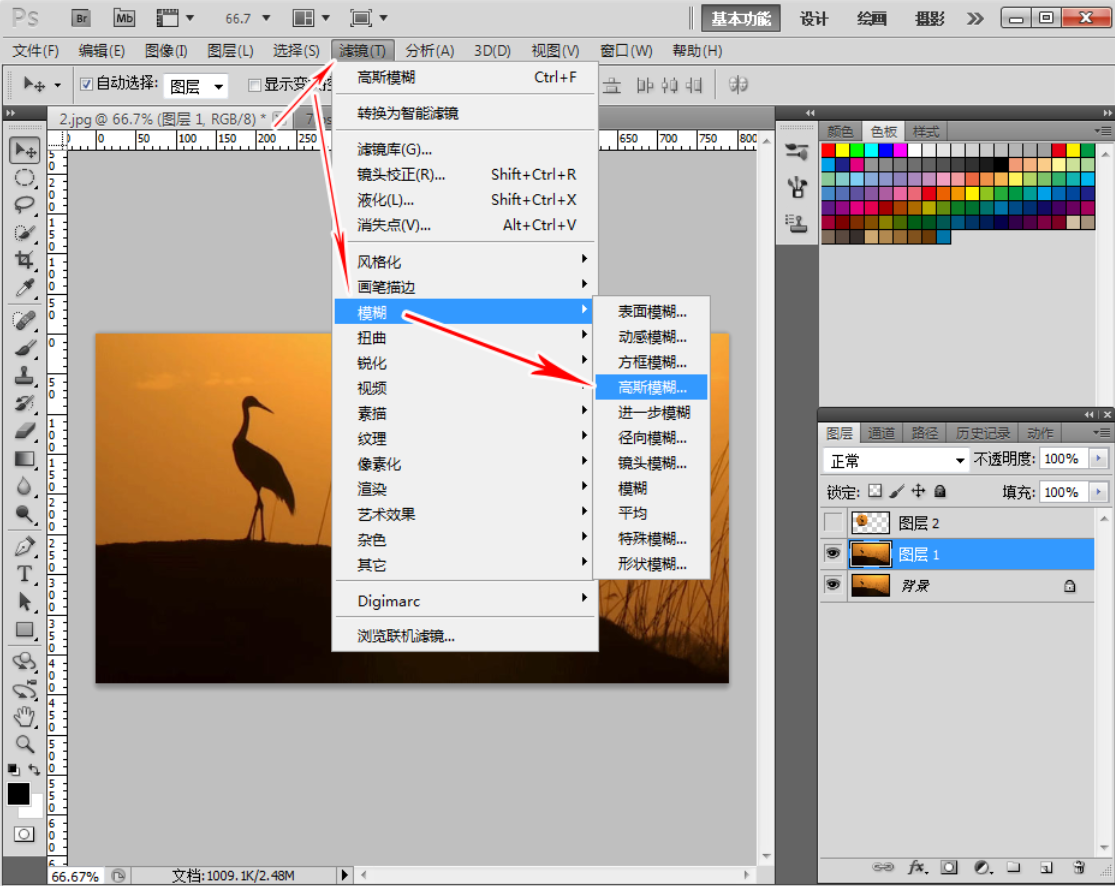
3. 进入“高斯模糊“窗口,“半径”设置为“5像素”,再点确定,模糊完成。如下图:
【步骤五】做水晶球效果
1.点“图层2”前眼睛,显示“图层2”,并,按CTRL加单击图层缩略图,载入“图层2“选区”,如下图:

1. 选择“菜单栏-滤镜-扭曲-球面化”,如下图:
2.进入“球面化“窗口,“数量”设置为“100%”再点确定,如下图:
4. 进入,打勾并单击“内发光”,“不透明度”设置为“50%”,“阻塞”设置为“5%”,“大小”设置为“100像素”,再按确定。如下图:

5. 再按“CTRL+D”选取选区,完工。如下图:
知识与技能之间的一个重大区别在于:知识可能看了或听了就会;而技能只有经过大量的练习,才能真正拥有。
以上就是今天分享的内容,关注疯狂的美工官网,每天分享不同资讯。【随机内容】
-

阿里国际站在同等竞争力的情况下,如何通过提升服务来提高商机转化?
2024-02-28 -

淘宝天猫手机店铺制作全屏轮播大图切换,不用购买无线模板实现自定义轮播
2019-10-24 -
![[转]360紧急发布周一应对“勒索病毒”开机指南](http://dns0.fkdmg.com/mgzxzs/uploadfile/201705/81823ab5a44c66eee0f25c17ab47b9b520170514112621.jpg) 2017-05-14
2017-05-14
-
 2014-05-22
2014-05-22